Из этой пошаговой инструкции вы узнаете, как установить Viber на компьютер и ноутбук с Windows 10, 8, 7 и XP. Как сделать это быстро и бесплатно. Откуда скачивать установщик, как его запускать и куда нажимать на каждом этапе.
Примечание 1: сначала установите Viber на телефон. На Android или iPhone – не имеет значения. Это обязательное условие. Мобильная версия активирует десктопную, и синхронизирует все чаты и настройки. Установить на ПК без телефона не получится. Вместо смартфона можно использовать Андроид-эмулятор BlueStacks, но рабочий номер все равно понадобится для приема смс с кодом активации.
Примечание 2: скриншоты установщика в инструкции сделаны на Win 10. На предыдущих версиях операционной системы он выглядит примерно также.
Шаг 1
Скачайте Viber на компьютер с нашего фан-сайт vbr-app.com или с сайта разработчика. В обоих случаях программа загружается с одного и того же сервера. Это бесплатно и безопасно. С других серверов загружать установщик не рекомендуем. В этом нет смысла.
Если у вас Win XP, качайте отдельную версию для этой ОС.
Шаг 2
Запустите инсталлятор. Нажмите на фиолетово-сиреневую кнопку по центру.
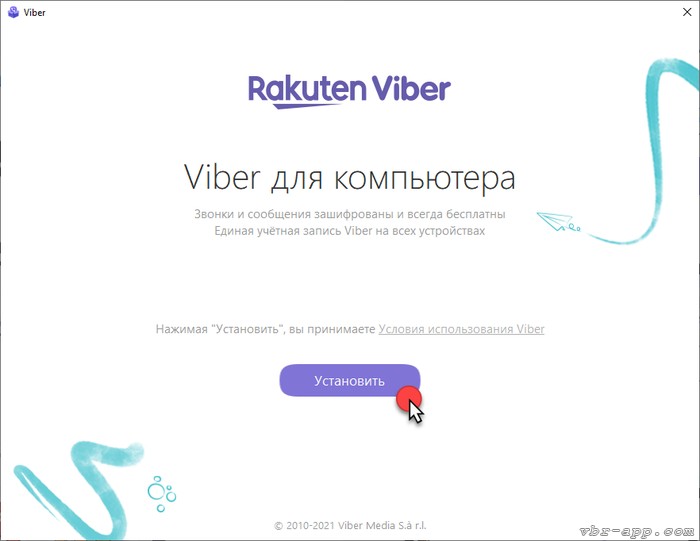
Подождите пару минут. При медленном интернете подождать придется подольше.
Шаг 3
Появится окно с QR-кодом:
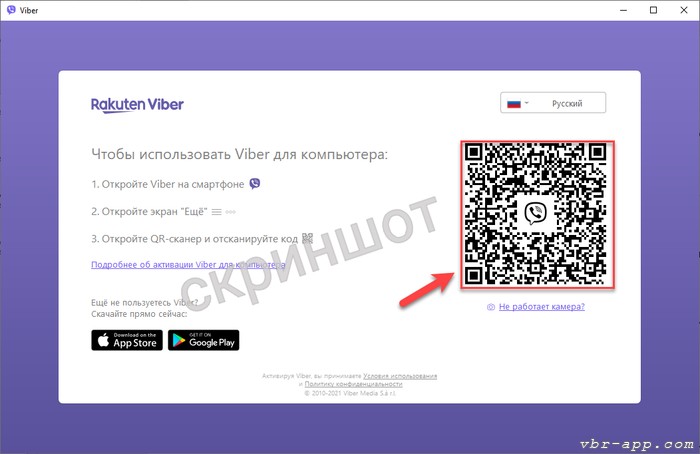
Откройте Viber на смартфоне, зайдите в раздел «Еще» и коснитесь значка QR в правом верхнем углу.
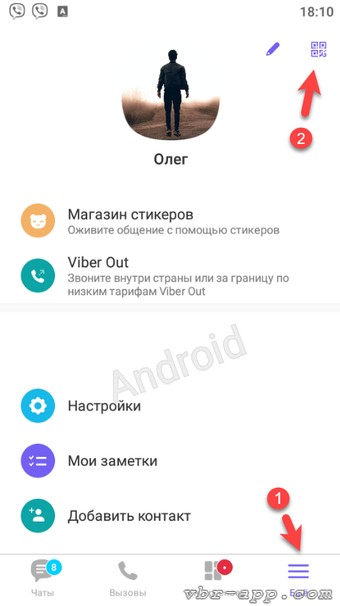

Откроется камера. Просканируйте ей код на мониторе.
Если камера не работает
Если камера не работает или если для активации вы хотите использовать Viber, установленный в эмуляторе BlueStacks, кликните на ссылку под кодом.
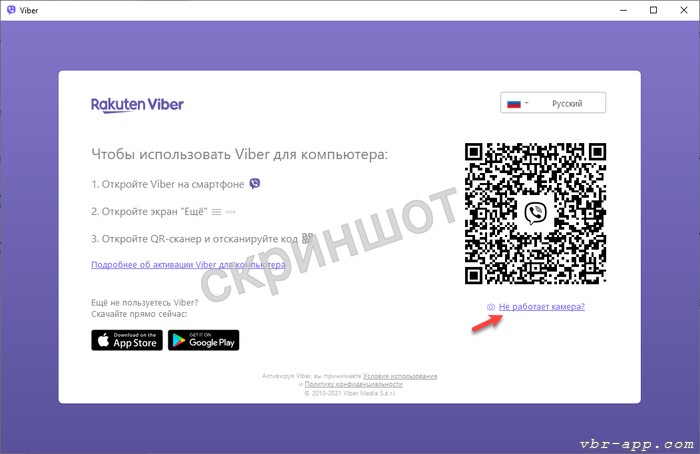
В новом окне нажмите «Копировать». Скопированную ссылку откройте на телефоне (или в эмуляторе). Отправить туда ее можно по электронной почте или через другой мессенджер.
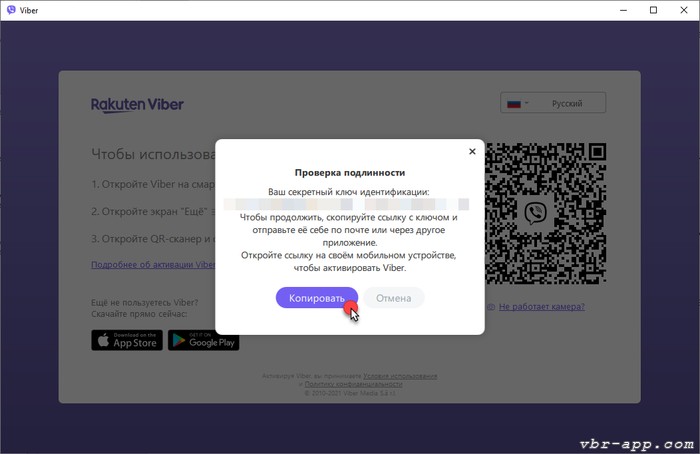
Разрешите активацию.
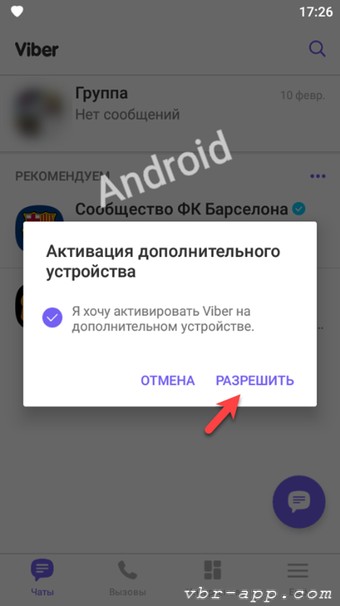
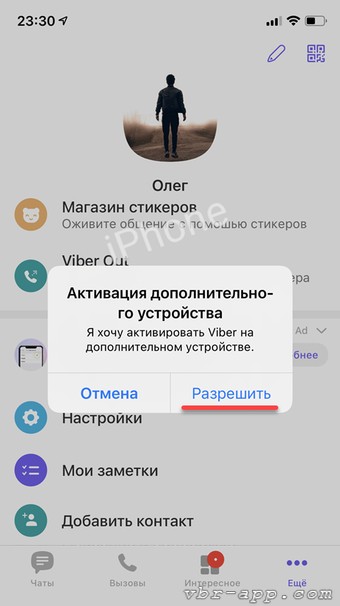
Для загрузки истории чатов запустите синхронизацию.
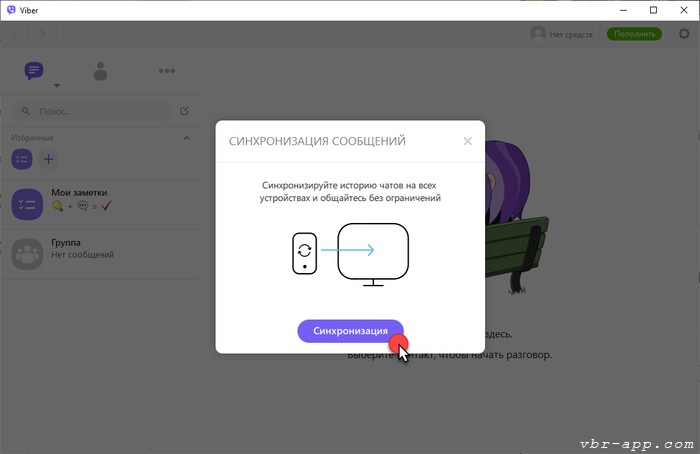
На этом всё.
Интерфейс Viber после установки должен быть на русском. Если это не так, поменяйте язык в настройках.

Viber стал одним из самых популярных мессенджеров во всем мире. Ежедневно миллионы человек обмениваются сообщениями и совершают звонки с помощью этого сервиса. Программа мультиплатформенная и доступна не только на смартфонах и планшетах, но и имеет десктопную версию, то есть её можно инсталлировать на компьютер. В этом тексте будет рассказано как установить вайбер на ноутбук под управлением операционной системы Windows.
Процесс установки
Процесс инициализации приложения не отличается вне зависимости от используемой версии операционной системы, поэтому эта инструкция универсальна и подходит как для Windows 7, так и для последней 10 редакции. Рассмотрим, как установить программу вайбер на ноутбук полностью бесплатно и на русском языке. Для начала нужно зайти на сайт https://www.viber.com/ru/.
Рекомендуем! MultiSetup
| Официальный дистрибутив | |
| Тихая установка без диалоговых окон | |
| Рекомендации по установке необходимых программ | |
| Пакетная установка нескольких программ |

Откроется официальная страница приложения. Для скачивания установщика необходимо нажать на большую зеленую кнопку «Скачать» или перейти в соответствующий раздел в меню сайта, которое находится вверху. После нажатия на кнопку, автоматически откроется страница с ссылками загрузки для разных платформ. Выбираем «Скачать для Windows», после чего начнется непродолжительная загрузка файла.
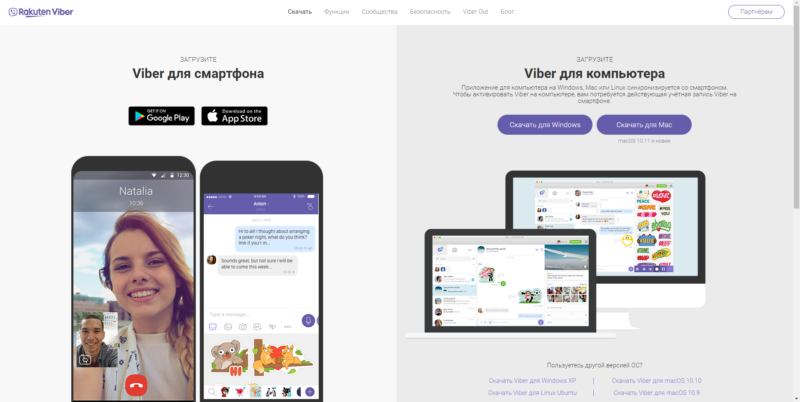
После окончания скачивания заходим в директорию с загруженным сайтом и запускаем его двойным нажатием левой кнопкой мыши по иконке. Откроется окно инсталлятора с кнопкой «Установить», кликаем по ней.
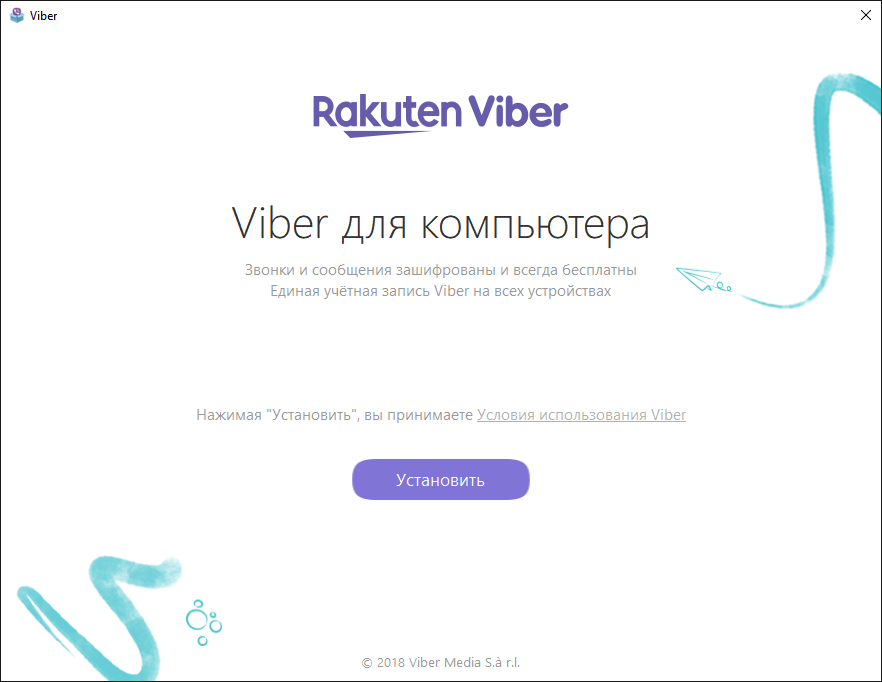
Начнется процесс инициализации сервиса на компьютер. Это не займет много времени, так как все необходимые файлы уже вшиты в установщик.
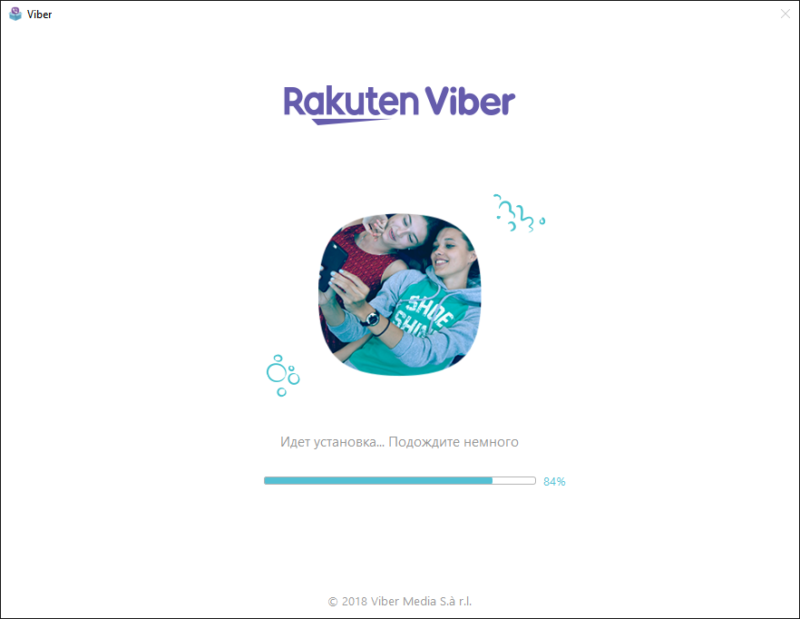
Стоит учесть, что иногда разработчики встраивают рекламные окна от партнеров. Так, после завершения установки пользователю могут быть предложены различные антивирусы или браузеры для установки. Поэтому следует быть внимательным и убирать необязательные галочки.
После завершения процесса, приложение спросит о наличии телефона с мобильной версией Viber и активной SIM-картой в нем. При нажатии кнопки «Нет», будет предложено установить вайбер и продолжить работу. Это обязательный шаг без чего не получится перейти на следующий этап установки. Нажимаем на «Да»
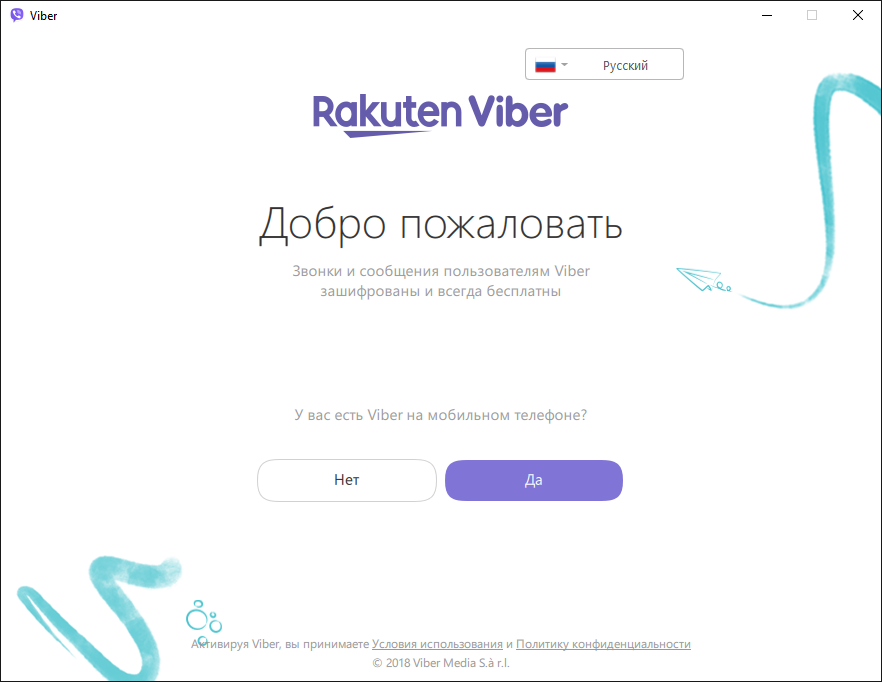
Откроется окно с полем для номера телефона. Вводим номер, на который зарегистрирован аккаунт Viber.
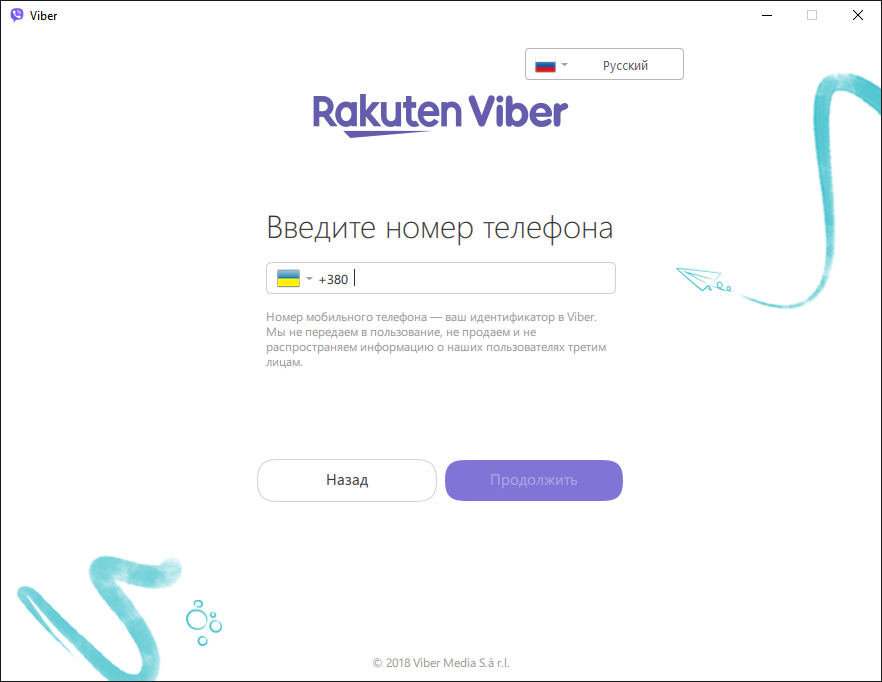
После успешного ввода на смартфоне откроется камера в приложении, а на экране ноутбука QR-код, который необходимо отсканировать, подносим смартфон к экрану компьютера и фокусируем камеру на изображении. Активации успешно пройдена и сервис готов к использованию.
Если не работает камера
Как установить приложение viber на ноутбук если не работает камера на смартфоне? В случае, если камера на смартфоне не функционирует, необходимо нажать на синюю ссылку внизу окна. Появится всплывающее окно с ссылкой для входа, которую необходимо скопировать и затем открыть с помощью мобильной версии сервиса. После этого, программа на компьютере будет готова к использованию.
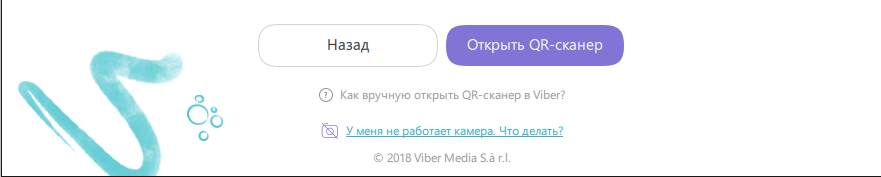
@как-установить.рф
Содержание
- Как установить Viber на ноутбук
- Процесс установки
- Если не работает камера
- Viber для ноутбука
- Порядок установки Viber на ноутбук
- Как установить мессенджер Вайбер на ноутбук на русском языке — пошаговая инструкция
- Как установить Viber на ноутбук Windows
- Системные требования для работы приложения
- Как узнать характеристики ноутбука
- Функции Viber для ноутбука
- Установка, пошаговая инструкция
- Вход в личный профиль
- Настройка мессенджера
- Как настроить Viber на ноутбуке, что сделать для использования
- Заходим в личный кабинет
- Готов ли Вайбер к работе сразу после установки
- Настройки аудио и видео
- Опции профиля
- Настройка уведомлений
- Как установить Viber на ноутбук?
- Как установить Вайбер на ноутбук, если приложение установлено на телефоне?
- Windows
- Macbook
- Инструкция, как установить Вибер, если на телефоне не установлен
- Windows
- Macbook
Как установить Viber на ноутбук

Viber стал одним из самых популярных мессенджеров во всем мире. Ежедневно миллионы человек обмениваются сообщениями и совершают звонки с помощью этого сервиса. Программа мультиплатформенная и доступна не только на смартфонах и планшетах, но и имеет десктопную версию, то есть её можно инсталлировать на компьютер. В этом тексте будет рассказано как установить вайбер на ноутбук под управлением операционной системы Windows.
Процесс установки
| Рекомендуем! InstallPack | Стандартный установщик |
|---|---|
| Официальный дистрибутив Viber | |
| Тихая установка без диалоговых окон | |
| Рекомендации по установке необходимых программ | |
| Пакетная установка нескольких программ |
kak-ustanovit.rf рекомендует InstallPack, с его помощью вы сможете быстро установить программы на компьютер, подробнее на сайте.
Процесс инициализации приложения не отличается вне зависимости от используемой версии операционной системы, поэтому эта инструкция универсальна и подходит как для Windows 7, так и для последней 10 редакции. Рассмотрим, как установить программу вайбер на ноутбук полностью бесплатно и на русском языке. Для начала нужно зайти на сайт https://www.viber.com/ru/.

Откроется официальная страница приложения. Для скачивания установщика необходимо нажать на большую зеленую кнопку «Скачать» или перейти в соответствующий раздел в меню сайта, которое находится вверху. После нажатия на кнопку, автоматически откроется страница с ссылками загрузки для разных платформ. Выбираем «Скачать для Windows», после чего начнется непродолжительная загрузка файла.
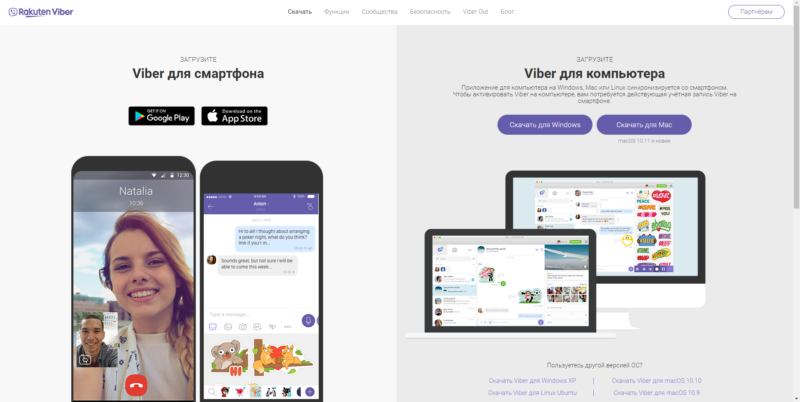
После окончания скачивания заходим в директорию с загруженным сайтом и запускаем его двойным нажатием левой кнопкой мыши по иконке. Откроется окно инсталлятора с кнопкой «Установить», кликаем по ней.
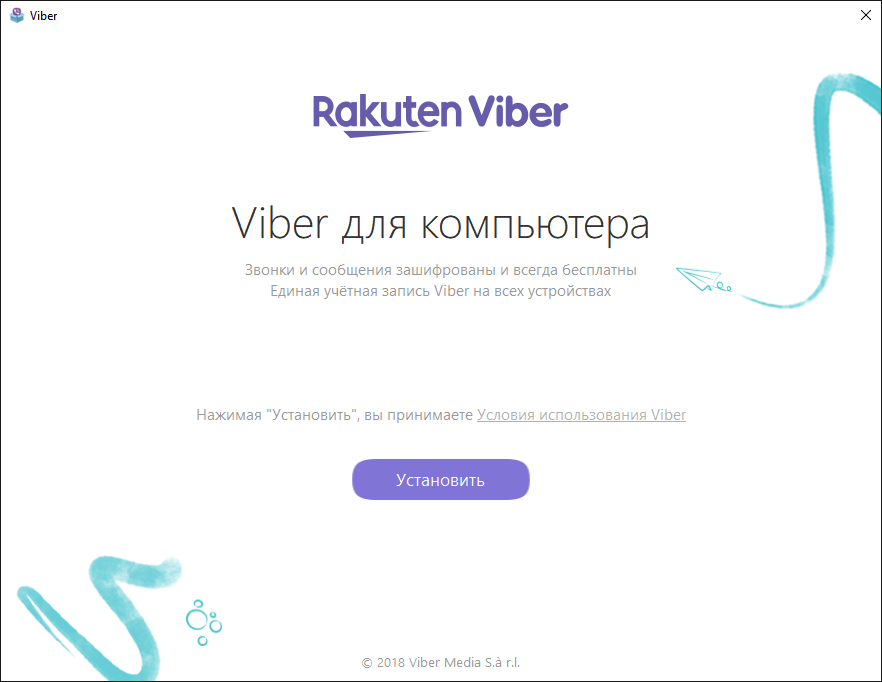
Начнется процесс инициализации сервиса на компьютер. Это не займет много времени, так как все необходимые файлы уже вшиты в установщик.
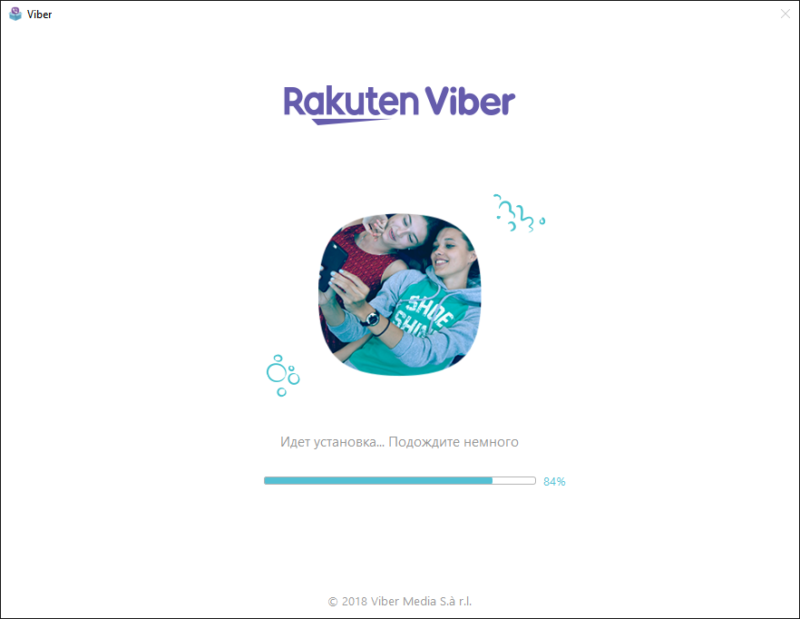
После завершения процесса, приложение спросит о наличии телефона с мобильной версией Viber и активной SIM-картой в нем. При нажатии кнопки «Нет», будет предложено установить вайбер и продолжить работу. Это обязательный шаг без чего не получится перейти на следующий этап установки. Нажимаем на «Да»
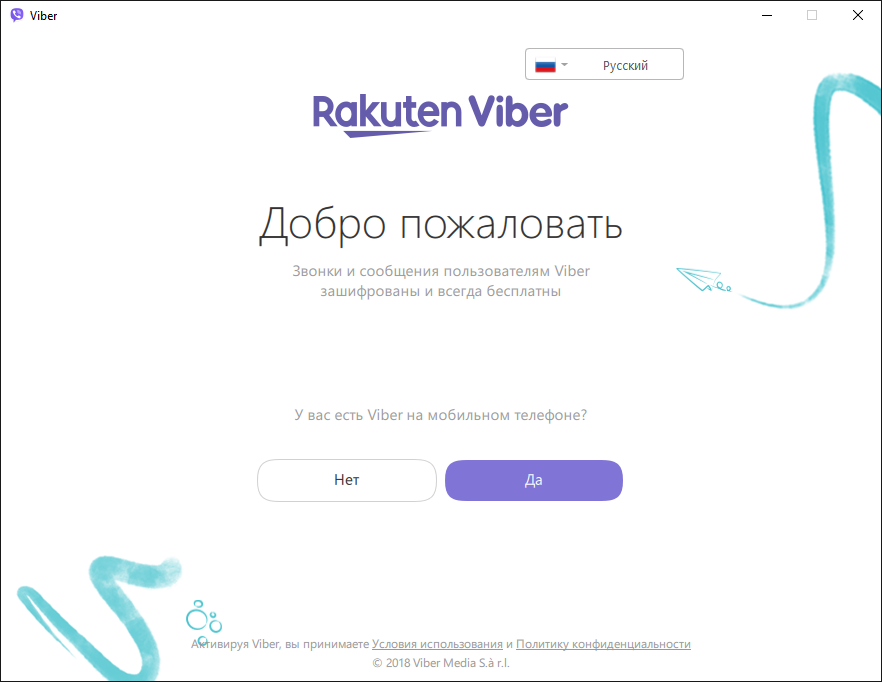
Откроется окно с полем для номера телефона. Вводим номер, на который зарегистрирован аккаунт Viber.
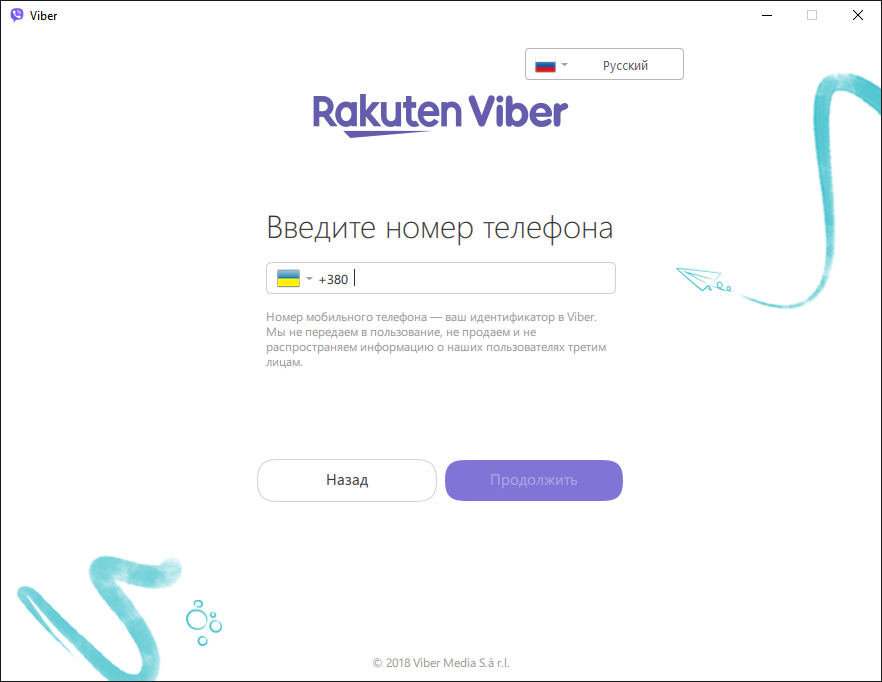
После успешного ввода на смартфоне откроется камера в приложении, а на экране ноутбука QR-код, который необходимо отсканировать, подносим смартфон к экрану компьютера и фокусируем камеру на изображении. Активации успешно пройдена и сервис готов к использованию.
Если не работает камера
Как установить приложение viber на ноутбук если не работает камера на смартфоне? В случае, если камера на смартфоне не функционирует, необходимо нажать на синюю ссылку внизу окна. Появится всплывающее окно с ссылкой для входа, которую необходимо скопировать и затем открыть с помощью мобильной версии сервиса. После этого, программа на компьютере будет готова к использованию.
Источник
Viber для ноутбука
Несмотря на то, что популярный мессенджер Viber изначально разрабатывался как мобильное приложение, его можно установить на ноутбук. А затем совершать звонки абонентам сети по всему миру бесплатно, используя стабильное интернет-подключение и веб-камеру. Что нужно, чтобы скачать Вайбер на ноутбук — прочитать нашу статью и следовать инструкции.
Порядок установки Viber на ноутбук

Для полноценной работы Вайбера на ноутбуке он должен быть установлен и в вашем смартфоне. Приложение Viber интегрируется в вашу телефонную книгу и синхронизирует контакты. После активации контакты будут доступны в ноутбуке, и можно будет звонить внутри сети Вайбер.

Вайбер полностью бесплатный – это и стало отчасти причиной его стремительного взлёта и причиной колоссального роста популярности. Хотя в самом приложении есть платные пакеты, это уже по желанию пользователя, приобретать их или нет. Платный пакет в Вайбере даёт возможность совершать звонки по всему миру на городские и номера мобильных операторов любой страны по фиксированной цене Вайбера согласно купленному пакету.
Для различных версий операционных систем порядок активации будет несколько отличаться. К примеру, для ОС Windows 7 на определенных этапах приложения нужно выбрать регион и ввести номер мобильного телефона. Программа отправит вам на телефон СМС, код из которого вам нужно будет ввести в соответствующее поле. Для версий выше: для «десятки» и 8 появится окно с QR-кодом, и в телефоне автоматически откроется приложение Вайбер со встроенным приложением для чтения QR- кода.
Вам нужно только навести камеру телефона на экран ноутбука, и поместить код в центр окна на телефоне. Когда код будет считан в телефоне, активация произойдет автоматически.
Следуя этой несложной инструкции, вы за считанные минуты установите Вайбер и на смартфон, и на ноутбук. Если вам нужно также установить клиент на планшет без сим-карты смотрите инструкцию здесь.
Источник
Как установить мессенджер Вайбер на ноутбук на русском языке — пошаговая инструкция
Можно ли установить Вайбер на ноутбук? Конечно можно! У мессенджера существует версия для настольного компьютера, которая отлично работает и на ноутбуке. Сборка Viber для компьютера подойдет для работы, станет отличным помощников в качестве игрового чата.Крупные символы и картинки понравятся людям со слабым зрением.
Как установить Viber на ноутбук Windows
Вайбер для ноутбука ничем не отличается от компьютерной версии. Точнее сказать, это тоже самое приложение. При установке не нужно выполнять сложных действий или иметь техническое образование. Для корректной работы потребуется лишь устройство, подключенное к интернету и около пяти минут свободного времени.

Системные требования для работы приложения
Для стабильной работы Viber не требуется мощный и дорогой компьютер. Разработчики предъявляют к устройству следующие требования:
Важно. Viber для ноутбука поддерживается не только системой Windows, но и Mac OS начиная с версии 10.7 и Linux 64-бит.
Как узнать характеристики ноутбука
Посмотреть характеристики компьютера очень просто. Для этого:
В блоке «Система» доступна полная информация об устройстве, в том числе и версия установленной ОС.

Если устройство соответствует заявленным требования, то Вайбер без проблем установится, будет стабильно работать и получать обновления.
Функции Viber для ноутбука
Установив Вайбер на ноутбук, пользователь получает доступ к следующим возможностям:
Функционал Viber на ноутбуке, смартфоне или планшете расширяется с каждым обновлением. Опция загрузки обновлений доступна по умолчанию и не требует настройки.
Установка, пошаговая инструкция
Чтобы запустить установку Вайбера, нужно скачать файл:
Важно. По ссылкам можно скачать официальную версию мессенджера, которая установится на русском языке.
Как установить Вайбер на ноутбук:
Вот и все. Подключить Вайбер на ноутбуке не составляет никаких проблем. Установка проходит за несколько минут. Для продолжения работы перезагрузка не требуется.
Вход в личный профиль
Сразу после установки Viber откроет окно с входом в личный кабинет. Включить мессенджер на компьютере можно с помощью мобильного устройства.

Как активировать Вайбер:
Бесплатный мессенджер автоматически загрузит всю историю сообщений и будет готов к использованию через несколько минут.
Важно. Для работы Вайбера на ноутбуке, компьютере или мобильном устройстве требуется подключение к интернету.
Настройка мессенджера
В Viber можно настроить громкость динамиков, изменить тему, поменять аватарку, поставить уведомления. Для удобства использования следует настроить уровень громкости, а также уведомления.
Как настроить уровень громкости и микрофон:
Теперь в Вайбере можно совершать голосовые вызовы и видео звонки. Собеседник будет четко слышать речь. При поступившем звонке или сообщении на компьютере прозвучит уведомление.
Поставить Вайбер на ноутбук не сложно. Для стабильной связи подключите устройство к скоростному интернету. Приложение будет автоматически обновляться, загружать сообщения, которые поступили на телефон.
Источник
Как настроить Viber на ноутбуке, что сделать для использования
Установить Viber на ноутбук можно бесплатно за несколько минут. С помощью мессенджера можно отправлять и принимать сообщения, звонить друзьям. Разберемся, как настроить Вайбер на ноутбуке для комфортного использования и нужно ли это делать.
Заходим в личный кабинет
Как зарегистрироваться в личном кабинете Вайбера? Для этого понадобится мобильный телефон с уже установленным мессенджером. В Вайбер на ноутбуке не получится войти с помощью логина и пароля, мессенджер привязан к номеру телефона, основная версия устанавливается на мобильное устройство с СИМ-картой, дополнительная версия работает с помощью синхронизации по интернету.

Войти в личный аккаунт просто, для этого:
При дальнейшем включении мессенджера на ноутбуке вводить номер телефона в Viber или сканировать код не нужно. Настройки авторизации запоминаются автоматически.
Важно. После входа в профиль мессенджер откроет запрос о синхронизации. Подтвердите действие на ноутбуке и телефоне. Сообщения и сохраненные контакты скопируются автоматически.

Теперь все действия, выполненные на телефоне и компьютере, будут синхронизироваться. Сообщения и звонки будут дублироваться. Ответить на послание или вызов можно с помощью ноутбука и телефона.
Готов ли Вайбер к работе сразу после установки
Установленный мессенджер сразу готов к работе. Для входа нужно воспользоваться мобильным телефоном и дождаться автоматического копирования СМС. В Вайбере выставлены усредненные параметры, которые подходят для большинства пользователей.
Настроить опции оповещения, личного профиля, подключенного микрофона и динамиков можно через меню. Правильная настройка Вайбера поможет с комфортом общаться с друзьями через ноутбук, не пропускать сообщения и четко слышать собеседника во время звонка.
Настройки аудио и видео
Как настроить Вайбер на ноутбуке? В первую очередь нужно проверить работоспособность оборудования и установить звуковые уровни. Сделать это можно через меню:
Важно. Качество видео и звука во время видеозвонка зависит от скорости соединения с интернетом. При качественном соединении изображение передается в формате HD.
Опции профиля
Настроить внешний вид профиля и изменить информацию о себе можно не только через телефон с Вайбером, но и через ноутбук. Сделать это можно через меню.
Как настроить профиль в Вайбере на компьютере:
Важно. Изменить дату рождения и ввести адрес электронной почты можно через настройки смартфона.
Настройка уведомлений
В Вибере для ПК можно настроить оповещения. Выбрать новую мелодию не получится, настройка касается полного отключения уведомлений и выборочного оповещения только при звонке или СМС.
Как настроить уведомления:
Закройте опции, изменения сохранятся автоматически.
Настроить мессенджер Вайбер на ноутбуке не сложно. Приложение автоматически выставляет средние параметры, готово к работе сразу после входа в аккаунт. Для комфортного использования установите подходящий уровень громкости, настройте уведомления и измените личный профиль.
Источник
Как установить Viber на ноутбук?
Как установить Вайбер на ноутбук, если приложение установлено на телефоне?
При наличии Viber на телефоне, установить его на ноутбук очень легко. Достаточно только найти на официальном сайте компьютерную версию мессенджера на свою операционную систему и скачать его. После этого пройти процедуру установки и активации, и можно пользоваться приложением на ноутбуке, не теряя информацию.
Windows
Чтобы скачать и установить мессенджер Viber на ноутбуки под ОС Windows, необходимо:
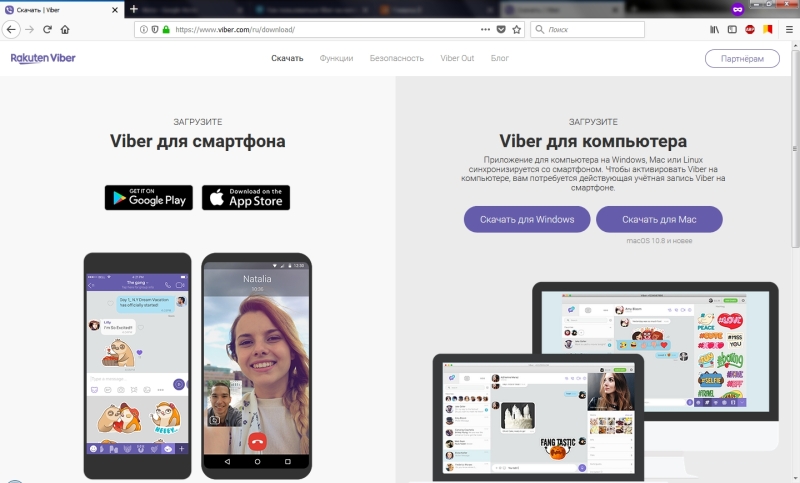







Мессенджер синхронизировал компьютерную и мобильную версии приложения.
Macbook
Чтобы установить мессенджер Viber на ноутбуки под ОС Mac, необходимо:
Можно начинать работу на ноутбуке.
Инструкция, как установить Вибер, если на телефоне не установлен
Если на телефоне по какой-либо причине отсутствует мессенджер Viber, то можно установить приложение на ноутбук без использования мобильной версии. В качестве таких помощников выступают специальные приложения – эмуляторы различных платформ смартфонов. Однако наличие рабочего номера телефона необходимо для активации аккаунта. Для установки Viber на ноутбук без телефонной версии необходимо:
Windows
Установить мессенджер на Windows очень просто. Нужно загрузить эмулятор, в нем скачать Viber. Далее необходимо:
Теперь можно работать с Viber на ноутбуке Windows.
Macbook
Для ноутбуков под управлением MacOS установка мессенджера Viber не отличается от установки его на Windows. Нужно установить эмулятор мобильной платформы и скачать файл Viber. Далее открыть мессенджер, ввести номер телефона и код страны, полученный PIN-код, установить аватарку и ввести логин.
Источник
Да,но подключиться и пользоваться им как я понял из написаного выше у меня не получится,так как у меня нет пока продвинутого телефона с поддержкой Viber или WhatsApps.
1,4 K
Комментировать ответ…Комментировать…
Вот перечень действий для установки Вайбера на ПК:
1. Скачайте актуальную версию приложения на свой компьютер. Чтобы избежать скачивания заражённых вирусами программ, обязательно скачивайте Viber только со страницы официального сайта https://www.viber.com/ru/download/.
2. Запускаем ранее скаченный дистрибутив программы ViberSetup.exe – в открывшемся окне кликаем “Устан… Читать далее
47,1 K
Я зашла на этот сайт, но вайбер не скачивается. Цитирую-*Не удаётся установить соединение с сайтом*. При этом… Читать дальше
Комментировать ответ…Комментировать…
Во всём по чуть-чуть: немного спорта и туризма, немного знаний в IT, немного разбираюсь в… · 3 мар 2018
11,8 K
Комментировать ответ…Комментировать…
Ответы на похожие вопросы
Как установить вайбер на компьютере? — 2 ответа, задан 22 ноября 2019
Нужно скачать приложение на компьютер и зайти оттуда с помощью QR кода (сначала вводите свой номер телефона и вам открывается окошко, вы его сканируете и всё!)
Что же делать, если нет телефона? – Нужно нажать, что у вас нет камеры. Вам отправят ссылку с номером(его нужно скопировать и отправить на телефон и по ссылке заходим). далее ставим галочку и разрешаем всё, что предлагает приложение.
Комментировать ответ…Комментировать…
Как установить программу (процесс установки наглядно) ↓
Вайбер на любой компьютер или ноутбук
Чат в Вайбере может быть, как в виде индивидуального разговора 1 на 1, так и в виде группы с кучей людей. В первом случае никто не сможет прочитать ваш чат, пока вы или ваш собеседник не перекинете одно из сообщений другому контакту. В другом случае открывается больший функционал, сообщение видят все участники группы, можно обращаться к определенному человеку, и тому пришлют уведомление, администратору будет доступна власть кикнуть или забанить одного из участников чата. В самих чатах у вас есть доступ к отправке голосовых сообщений, картинок, файлов, стикеров и смайликов.

Звонки – отдельный вид разговоров в Viber. Они бывают обычными и видеозвонками. Различие лишь в том, что в видеозвонках можно включать и отключать фронтальную/веб-камеру. В звонках вы общаетесь голосом, можете разговаривать как 1 на 1, так и в группе, с поддержкой всех пользователей с камерами. Интерфейс звонка состоит из 5 крупных кнопок: выключение/включение микрофона, конец звонка, демонстрация экрана, синхронизация с телефоном и конец звонка.
Viber для Андройд, iOS, Линукс, Mac
Как установить Вайбер:
Запуск программы происходит с помощью распаковщика OpenBox
Запустите файл.
Ознакомьтесь с информацией и нажмите “Далее”.
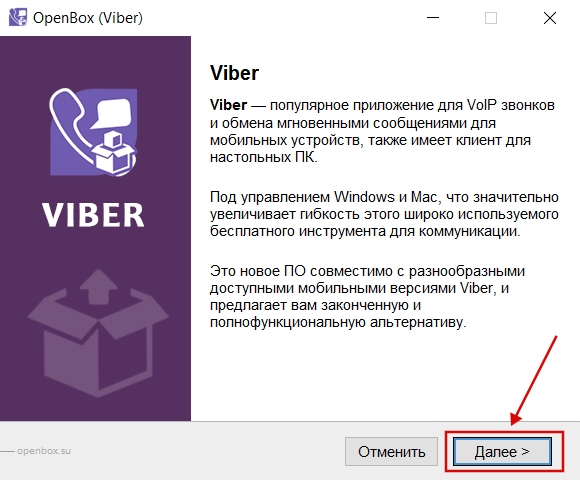
Нажмите “Далее”, или снимите галочки с рекомендуемого ПО и нажмите “Далее”. Если снять все галочки, рекомендуемое ПО не установится!
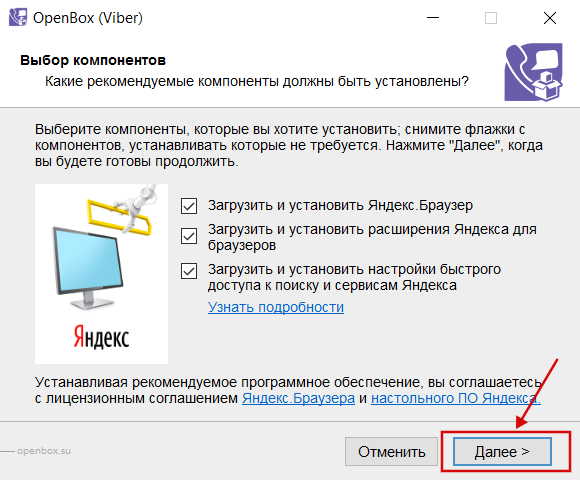
Нажмите установить.
Дождитесь конца установки.
Вайбер для версий windows:
|
|
Звонки довольно гибко настраиваются, их вы можете использовать для удаленных совещаний, простого общения с друзьями и других нужных вещей, когда нет возможности собраться вживую. В Вайбере есть весь нужный функционал для показа работ, объяснения материала или туториалов по нужному ПО или сервисам при работе на удаленке.
